Активация навигации форд эксплорер 5
Добавил пользователь Алексей Ф. Обновлено: 19.09.2024
WARNING! Все, что вы делаете сами по описанной ниже инструкции – выполняется на свой страх и риск! Если какие-то пункты инструкции вам не понятны, лучше уточните их в специализированных разделах тематических форумов (ссылки в конце статьи).
Итак, дорогие друзья, наконец-то дождались! Появилась инструкция по активации навигации на наших автомобилях. Не прошло и 5 лет ;) И ведь действительно, безобразие, автомобиль до 2015 года был этой способности лишен, при всем при том, что "задушен" он был программно!
Сама процедура активации довольна проста и занимает не много времени при наличии инструментов и заранее загруженных файлов. Для того, чтобы активировать навигацию на вашем автомобиле вам необходимо:
1. Обновить SYNC2 до версии 3.08 (подробнее тут, еще более подробно тут)
ВАЖНО! Все дальнейшие шаги выполнять только после обновления SYNC'а. Если обновиться до 3.8 не получается, то мучаем SYNC до того момента, пока не получится! Только после этого приступаем к активации навигации!
2. Активировать модуль навигации
3. Установить карту памяти с картами городов (последняя на данный момент F5)
Первый пункт расписывать не буду, все подробно расписано по указанным ссылкам. Приступаем ко второму пункту.
Все работы с картами памяти (от форматирования до копирования файлов) настоятельно рекомендую проводить на компьютерах под управлением ОС Windows!
Сама активация поделена на 2 этапа, очередность их выполнения никак не регламентирована, можно выполнить вначале второй пункт, потом первый. Но! Пока не будут выполнены оба пункта одновременно — никаких изменений вы не увидите.
1 этап. Активация навигации в конфигурации APIM.
1. Садимся в машину со всем скарбом (ноутбук настроенный с адаптером), поворачиваем ключ в первое положение (ON).
2. Подключаем адаптер и запускаем программу FORScan. Обратите внимание, что первый запуск будет относительно долгим (у меня несколько минут заняло), пока будут считаны все модули автомобиля.
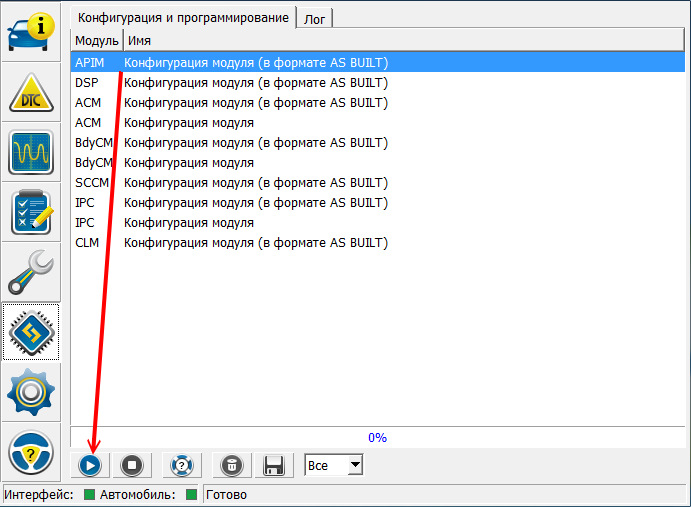
Сохранить в Альбом
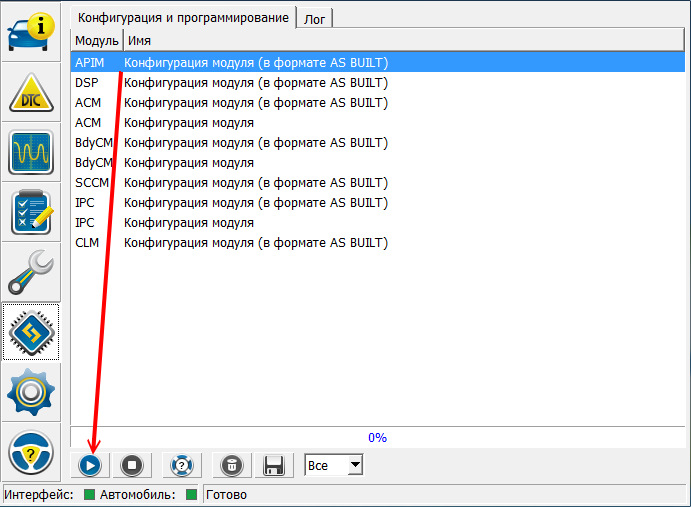
3. Переходим в раздел конфигурации и программирования. Выделяем конфигурацию модуля APIM и запускаем процедуру
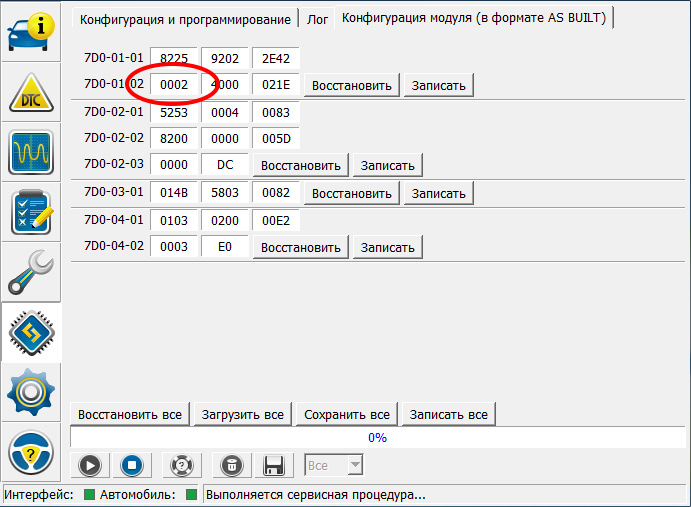
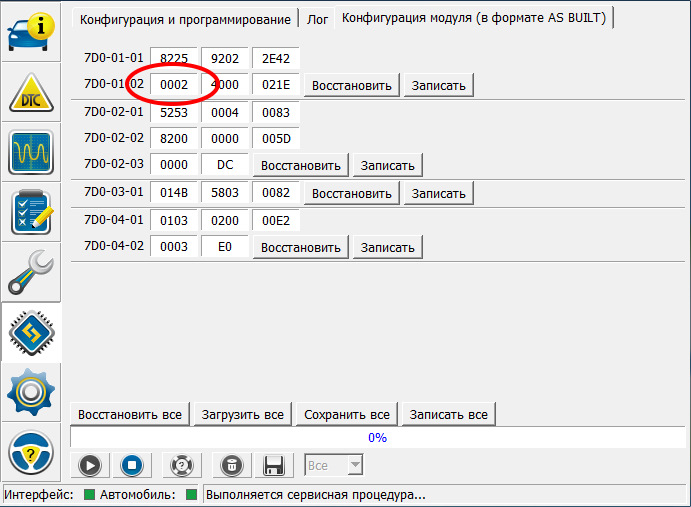
Сохранить в Альбом
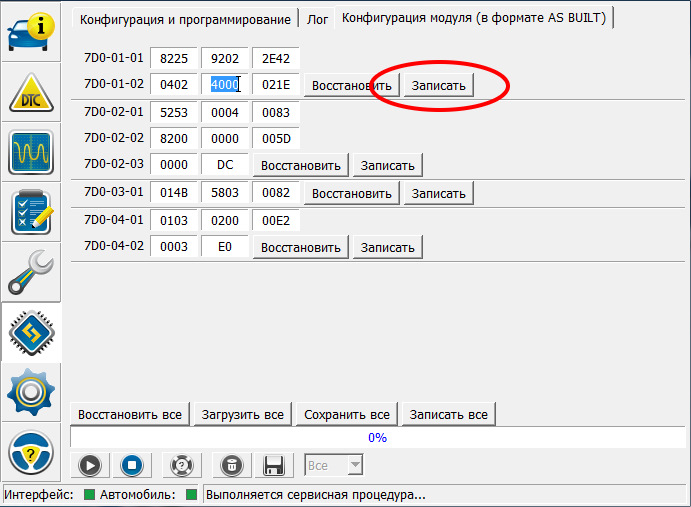
4. В первый байте по адресу 7D0-01-02 меняем 00 на 04
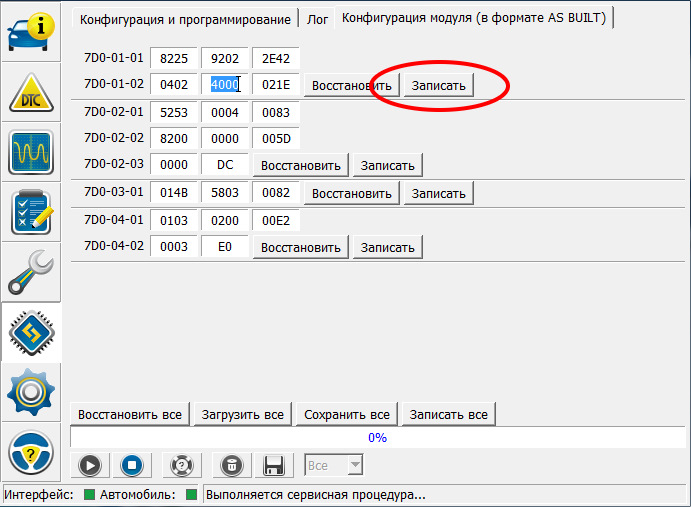
Сохранить в Альбом
5. Записываем изменения
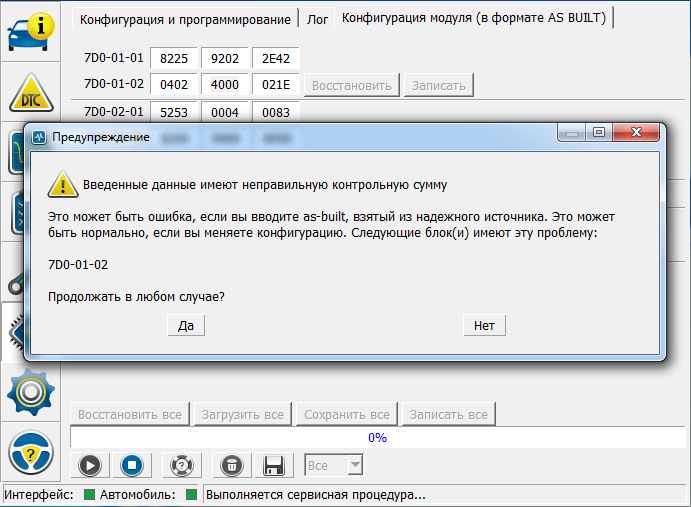
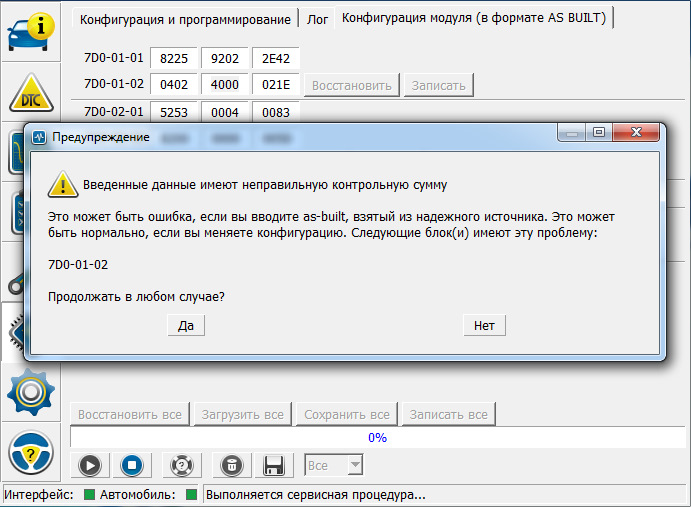
Сохранить в Альбом
6. Жмем утвердительно
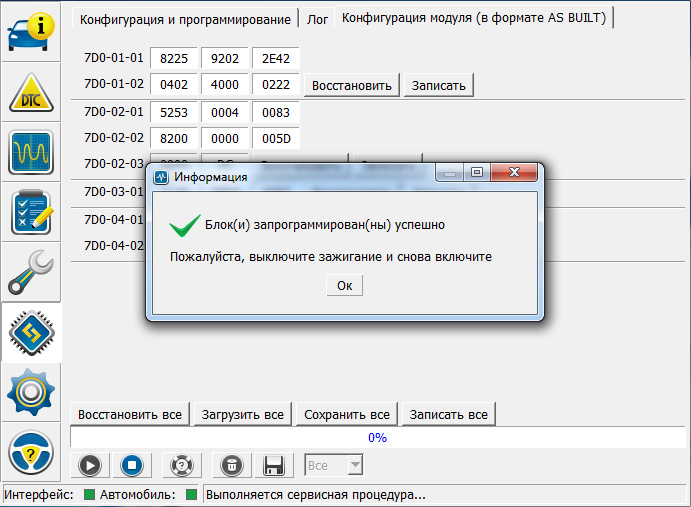
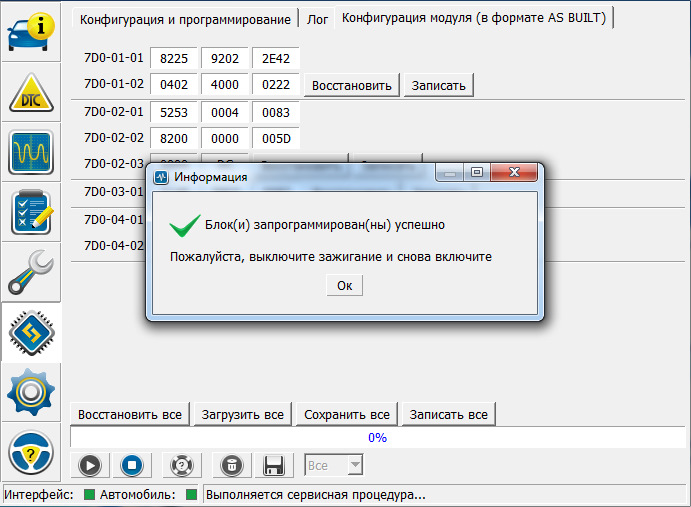
Сохранить в Альбом
7. В этот момент все должно потухнуть, выключаем и включаем зажигание. У меня запустилось плановое обслуживание системы SYNC.
![Карта памяти microSD 32Gb SAMSUNG EVO UHS-I CLASS 10 + адаптер SD [MB-MC32DA/RU]](http://st.elmmarket.ru/11/2127/653/cf70d56s-480.jpg)
Сохранить в Альбом
![Карта памяти microSD 32Gb SAMSUNG EVO UHS-I CLASS 10 + адаптер SD [MB-MC32DA/RU]](https://st.storeland.ru/11/2127/653/cf70d56s-480.jpg)
Карта памяти microSD 32Gb SAMSUNG EVO UHS-I CLASS 10 + адаптер SD [MB-MC32DA/RU]
2. Вставляем Micro-SD карту в смартфон под управлением Android, скачиваем и запускаем программу SD-Booster. Выделяем нашу карту памяти и нажимаем Info. В открывшемся окне программа покажет нам серийный номер карты памяти, который потребуется позднее.
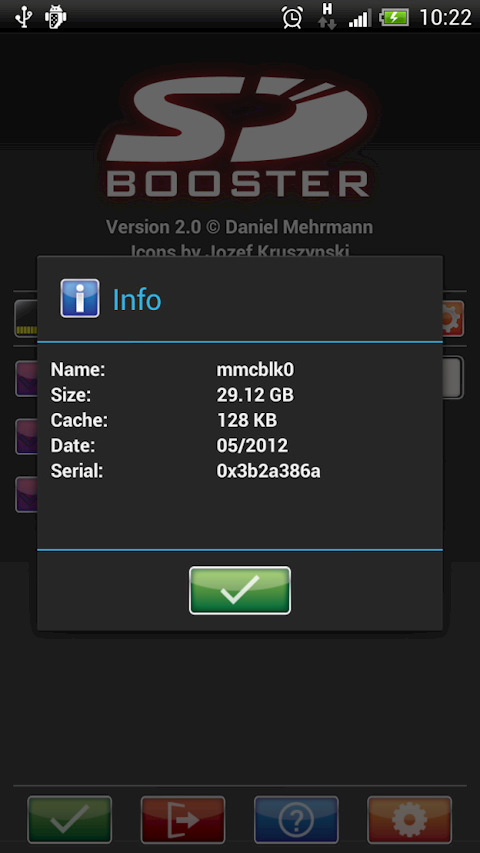
Сохранить в Альбом
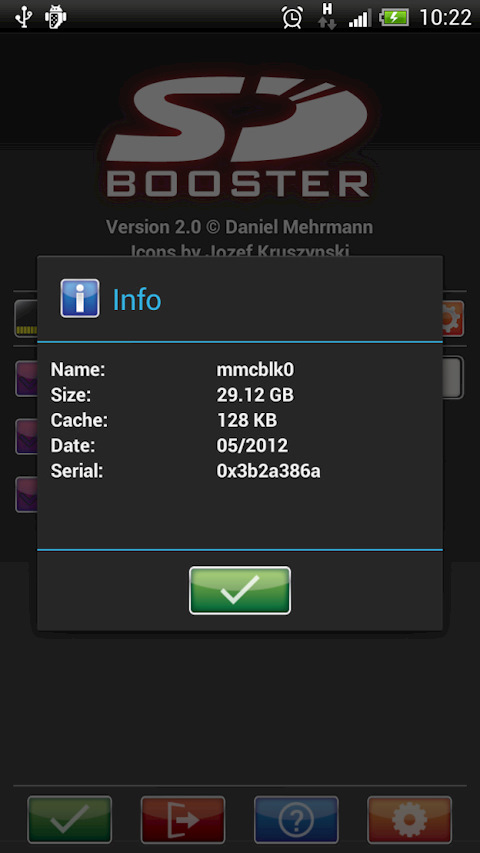
0x3b2a386a — это серийный номер карты памяти, он нам и нужен!
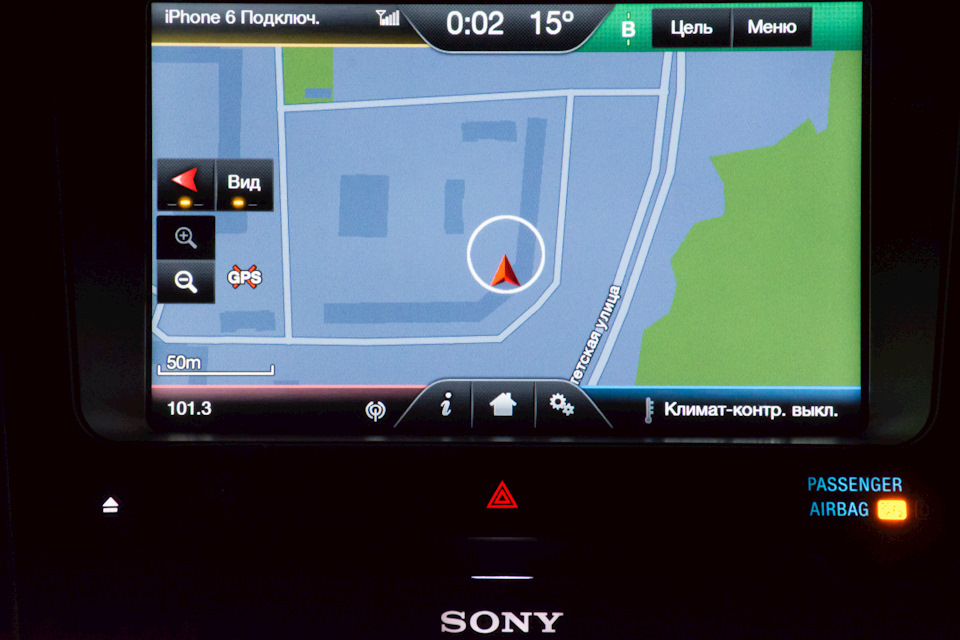
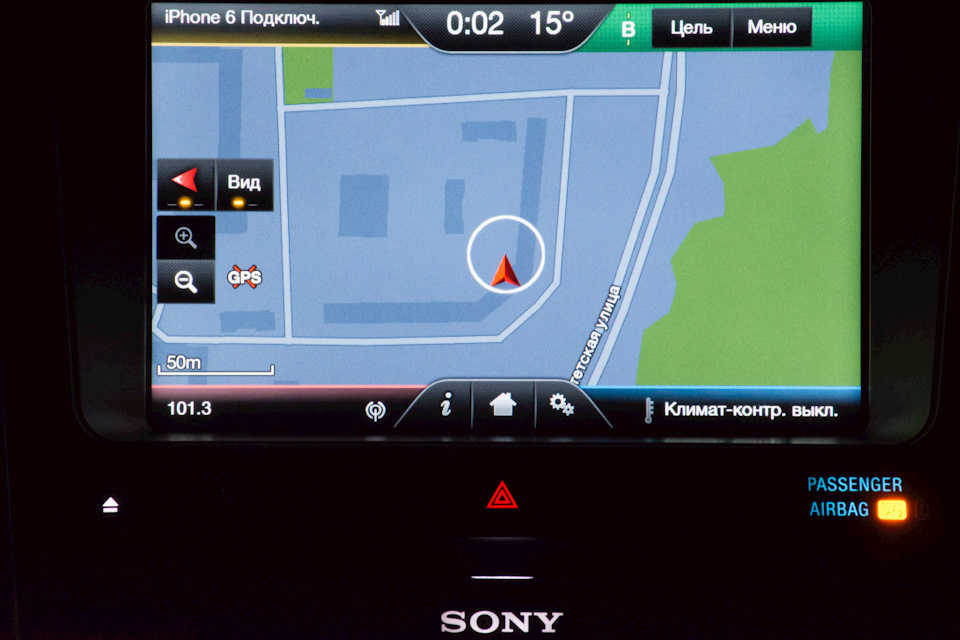
Сохранить в Альбом
P.S. Все указанные ниже ссылки являются первоисточниками и кладезю информации по активации навигации…
От своего имени, да и наверное от всего сообщества клуба Ford Explorer, выражаю огромную благодарность таинственному гостю форума 4PDA FordSyncNavi, на котором он и поделился секретом активации навигации на наших автомобилях.
Постарался сделать наиболее полную и исключающую все пробелы инструкцию. Надеюсь вам пригодится. Если остались вопросы — ответы на них ищите в комментариях! Всем ровных дорог ;)

Самостоятельная активация навигации на Ford Explorer V не все так просто, (всё делается на свой страх и риск).
Много инструкций и всего написано на сайтах, но не все подводные камни раскрыты.




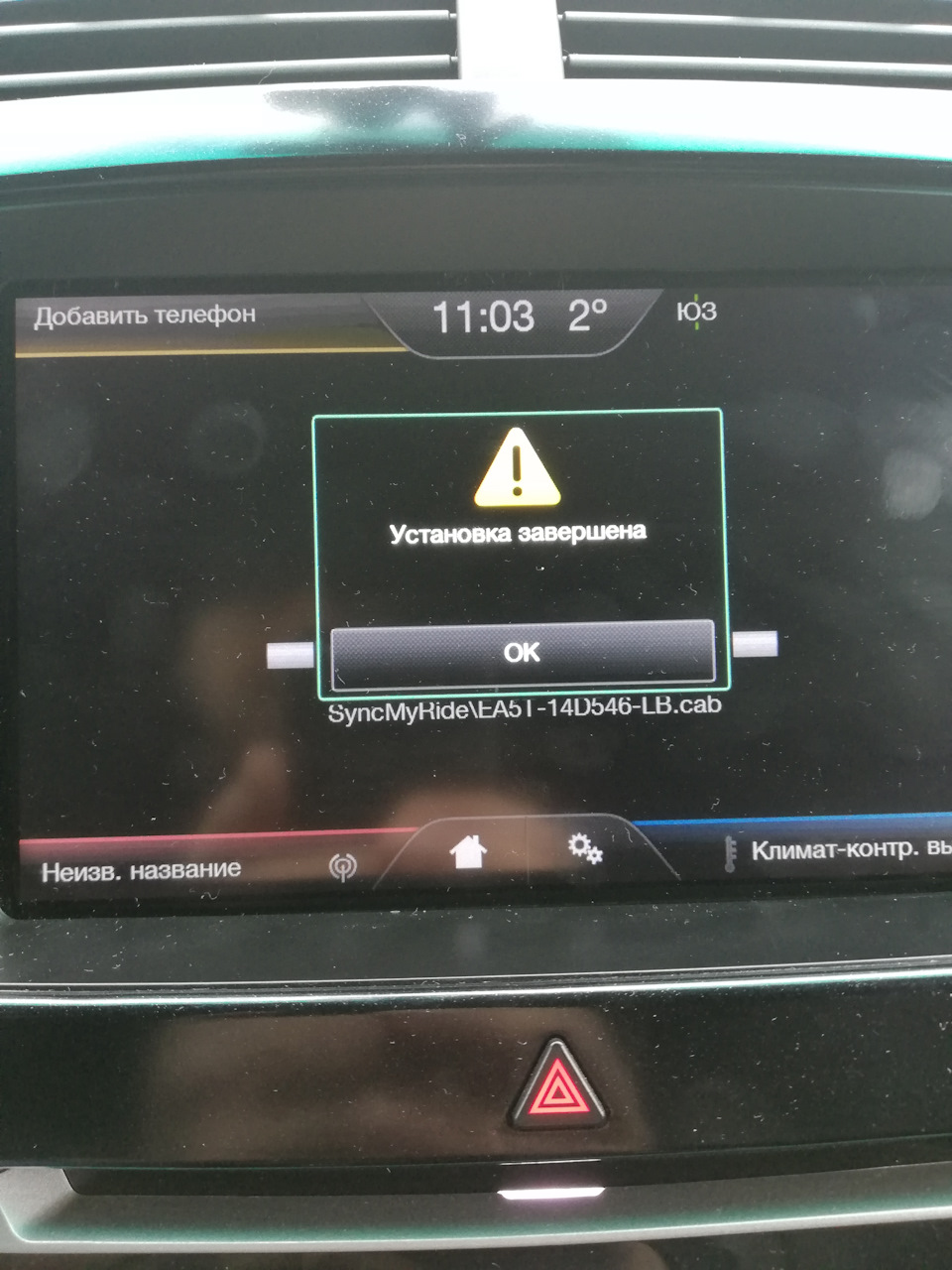

перепроверяю:
ФОРУМ: (как на нем пишут все ГУД) АКТИВАЦИЯ НАВИГАЦИИ SYNC НА FORD MONDEO 5
В прямом конфиге Sync2, включаем навигацию
Скачиваем файл NaviPatch PNG, прикреплённый к посту
Копируем его на чистую USB-флешку
Вставляем в USB-порт SYNC2 нашего автомобиля
Переходите в раздел загрузки изображений для рабочего стола и в окне предварительного просмотра для выбранного изображения NaviPatch.jpg на флешке нажимаете Unlock, производиться запись трех параметров в систему и получаете "Unlocked !"
Делаем сброс к заводским настройкам, после этого должна появиться (при условии включения в прямом конфиге модуля Sync навигации) заветная кнопочка "i".

Проверяю в FORScan-е модуль IPC — пишет что навигация включена, а кнопки "i" — нет.
Проверяю в режиме програмирования, все включено 720-01-01 ХХC2 на байт ХХC0.
Проверяю данные по стрелочке в правом окне возле спидометра в модуле данные APIM — все четко как написано на сайте в БЖ одноклассников Ford Explorer V.
Даже сбрасывал Sync, после всех манипуляций, до заводских настроек. И заветная буковка "i" так и нетю у меня.

Всем привет.)) Про обновления Синка много всего написано и расписано но что то у меня долго не получалось его обновить. Для обновления я воспользовался описанием MY1CD за что ему огромное человеческое СПАСИБО!))
Сейчас расскажу как обновился я и что для этого нужно. САМОЕ ГЛАНОЕ ЭТО НЕ ГЛУШИТЬ АВТОМОБИЛЬ ВО ВРЕМЯ ПРОЦЕССА ОБНОВЛЕНИЯ! А то хрен знает, может Синк и в кирпич превратится…
Берем 2 флешки (я взял одну флешку 4, а вторую 128 гб) отформатированы они должны быть в exFAT. На маленькую флешку мы записываем Flash № 1 и кладем его в корень флешки.

На вторую флешку записываем Flash № 2 здесь вам нужно выбрать какую версию вы хотите ставить, 3,3 или 3,4 и выбрать какой у вас Синк с GPS или без.

Дальше идем в машину, запускаем двигатель и вставляем флешку номер 1. Смотрите чтобы двигатель не заглох. Лучше отключите автоотключение в меню. Первая флешка загрузится быстро, появится красный экран и надпись, что то типа не найдены файлы или что то типа вставить флешку… Теперь вставляем флешку номер 2 и ждем. Ждать придется достаточно долго, минут 40, а может и больше. Будут обновляться карты и сама оболочка.
Активация навигации в домашних условиях на Ford Explorer 5
WARNING! Все, что вы делаете сами по описанной ниже инструкции – выполняется на свой страх и риск! Если какие-то пункты инструкции вам не понятны, лучше уточните их в специализированных разделах тематических форумов (ссылки в конце статьи).
Итак, дорогие друзья, наконец-то дождались! Появилась инструкция по активации навигации на наших автомобилях. Не прошло и 5 лет 😉 И ведь действительно, безобразие, автомобиль до 2015 года был этой способности лишен, при всем при том, что "задушен" он был программно!
Первый пункт расписывать не буду, все подробно расписано по указанным ссылкам. Приступаем ко второму пункту.
Все работы с картами памяти (от форматирования до копирования файлов) настоятельно рекомендую проводить на компьютерах под управлением ОС Windows!
Сама активация поделена на 2 этапа, очередность их выполнения никак не регламентирована, можно выполнить вначале второй пункт, потом первый. Но! Пока не будут выполнены оба пункта одновременно — никаких изменений вы не увидите.
1 этап. Активация навигации в конфигурации APIM.
1. Садимся в машину со всем скарбом (ноутбук настроенный с адаптером), поворачиваем ключ в первое положение (ON).
2. Подключаем адаптер и запускаем программу FORScan. Обратите внимание, что первый запуск будет относительно долгим (у меня несколько минут заняло), пока будут считаны все модули автомобиля.
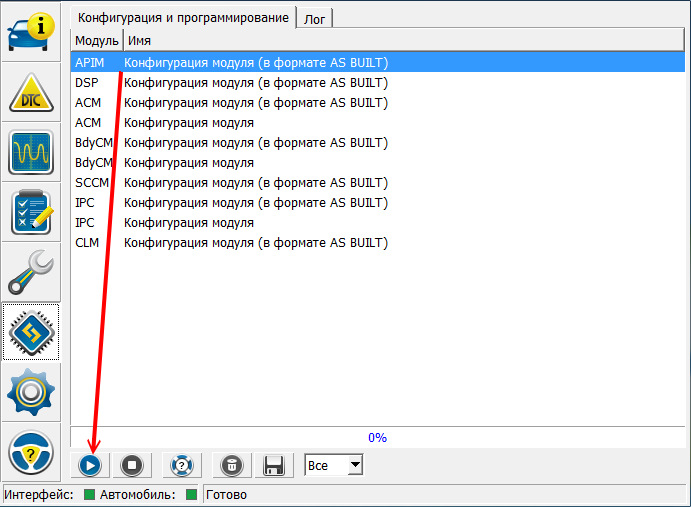
Сохранить в Альбом
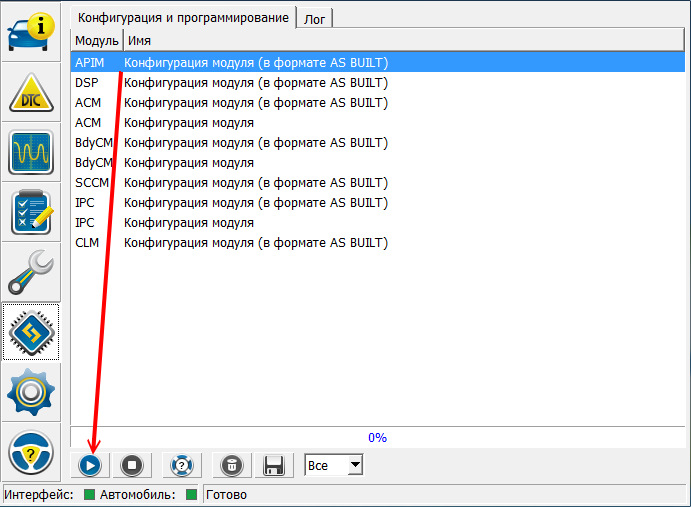
3. Переходим в раздел конфигурации и программирования. Выделяем конфигурацию модуля APIM и запускаем процедуру
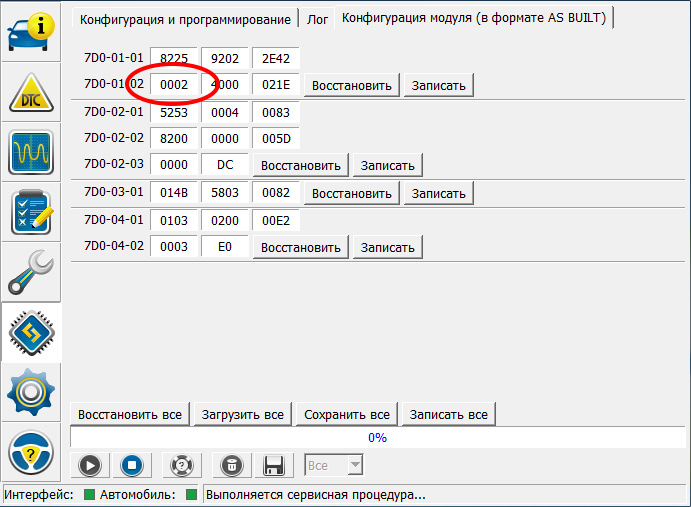
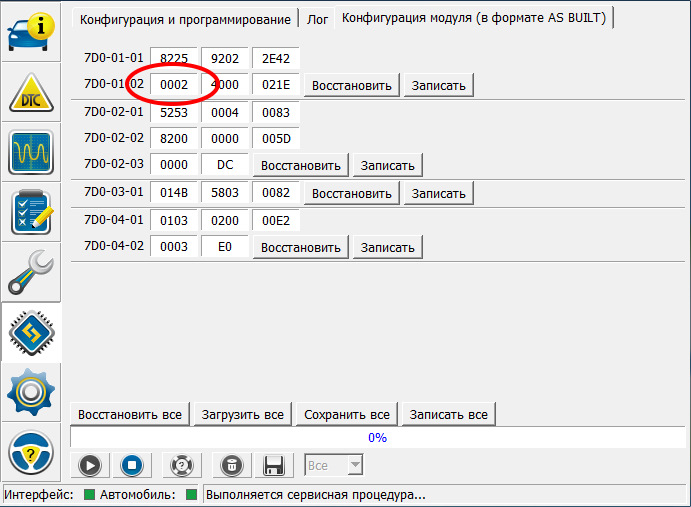
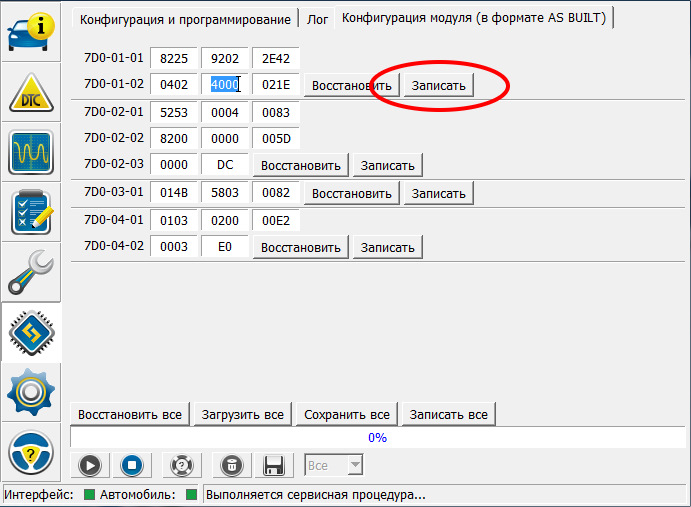
Сохранить в Альбом
4. В первый байте по адресу 7D0-01-02 меняем 00 на 04
ПОДДЕРЖКА
Внимание! Пожалуйста, не загружайте неизвестные версии обновления и прошивки с посторонних сайтов: они могут быть носителями вредоносных программ. Оригинальные обновления для системы SYNC с голосовым управлением Вы можете получить на этом сайте.
Советы по устранению неполадок
Сложности с получением файла журнала при обновлении SYNC 3? Выполните следующие действия:
Важная информация
Производители автомобилей Ford постоянно совершенствуют свою продукцию и оставляют за собой право на внесение изменений в технические характеристики, спецификации, цвета, цены моделей, комплектации, опции и т.п., представленные на данном сайте без предварительного уведомления. Обращаем Ваше внимание на то, что все представленные на сайте изображения и информация, касающаяся комплектаций, технических характеристик, цветовых сочетаний, опций или аксессуаров, а также стоимости автомобилей и сервисного обслуживания носит информационный характер, может не соответствовать последним российским спецификациям, и ни при каких условиях не является публичной офертой, определяемой положениями Статьи 437 (2) Гражданского кодекса Российской Федерации. Для получения подробной информации об автомобилях, пожалуйста, обращайтесь к ближайшему официальному дилеру Ford.
Концептуально SYNC2 состоит из 2х частей. Назовем их условно Основная часть и Навигация. Навигации может не быть, если вы ее не купили. Если купили, поздравляю - вы, впрочем как и я, лажанулись. Потому что официально она стоит бешеных денег и при этом её можно доставить от бесплатно до скромной суммы, скажем, 1000 рублей. Подробнее ниже.

Она еще называется MFT (MyFordTouch). Если у Вас система выглядит как на картинке справа, то у вас так называемый MFD (MultiFunctionalDisplay). Про него здесь речь не идет. Единственное что могу сказать - карты для него несовместимы с MFT и имеют в названии V - V1,V2 и т.д, в зависимости от версии карт. Карты для MFT имеют в обозначении F - F1,F2 и т.д. в зависимости от версии карт.
Если система выглядит вот так:

, то у Вас SYNC3. О нем здесь тоже речи не идет.
На SYNC2 нельзя прошить SYNC3, там совсем другое железо.
Основная часть
Смешно, но Ford не выкладывает в свободный доступ новые версии прошивок. Они не всегда даже есть у дилеров. Но благодаря нормальным людям прошивки можно найти в инторнетах и прошить самому. Естественно вы все делаете на свой страх и риск. Я никакой ответственности не несу.
Первым делом вам нужно узнать какая у вас прошивка сейчас. SYNC2 ее показывает в системной информации:

На экране выше видно что прошивка 3.08.
Вторым делом вам нужно узнать есть ли новая версия прошивки и скачать ее. Вот список доступных на текущий момент версий со ссылками для скачивания:
- 3.06 ссылка1
- 3.07 ссылка1, ссылка2
- 3.08 ссылка1, ссылка2, ссылка3, ссылка4
- 3.10 ссылка1, ссылка2, ссылка3, ссылка4
Надо ли ставить подряд по возрастанию? Скорее всего нет и можно ставить последнюю, так как в самой прошивке есть указания какие прошивки она может обновить и, если ваша не подойдет, то прошивка просто не будет устанавливаться. Тогда вначале попробуйте поставить более раннюю версию.
Далее скачанный архив нужно распаковать на USB-флэшку. Флэшка должна быть отформатирована в FAT32 со стандартным размером кластера. Распаковывать нужно так, чтобы файл autoinstall.lst и все, что с ним в одной папке, оказалось в корне флэшки. Должно получиться примерно вот так:

- Заводите машину
- В меню бортового компьютера отключаете Автоостановку двигателя
- Вставляете флешку в USB-порт в машине. Если все нормально, начнется обновление прошивки. По ходу придется согласиться с обновлением и в конце процесса также нажать кнопку завершения.
Самое главное - процесс обновления длится минут 30. Наберитесь терпения, не выдергивайте флешку и не глушите двигатель. Можете даже ехать, но ни в коем случае не включайте заднюю передачу. Есть случаи, когда в такой ситуации получали "кирпич".
ЗЫ. Если после обновления на 3.10 у вас перестал показываться анимированный логотип Ford, накатите сверху обновление отсюда (или отсюда).
Навигация
О-о-о, навигация - это "песня". Я даже не будут особо заострять внимание на том, что в SYNC2 она тупая, как по скорости работы так и по "интеллекту". При этом она стоит больших денег. При этом обновление карт стоит больших денег. При этом это старые карты даже в последних обновлениях.
Немного матчасти.
Карты находятся на отдельной SD-карте. Чтобы их тупо не могли купить один раз, копировать и продавать за копейки есть защита. Суть её такая. Каждая SD-карта имеет так называемый CID(CardID), в котором в частности содержится серийный номер карты (SID, целое число в 4 байта). В идеале CID (и SID) прописывается прямо на заводе, где карта изготовлена, и в дальнейшем не может быть изменен. Поэтому в идеале каждая SD-карта содержит уникальный серийник. Далее по этому серийнику с помощью криптографических алгоритмов генерируется файл SdCard.key, содержащий этот серийник в зашифрованном виде. Файл SdCard.key записывается вместе с картами навигации на SD-карту. При обнаружении SD-карты программное обеспечение авто, ответственное за навигацию, извлекает из SdCard.key серийный номер и сверяет его с серийным номером из самой SD-карты. Если они не совпадают - навигация не работает.
В итоге для возможности пользоваться новой версией карт остается 2 варианта с разными способами реализации:
- сгенерировать свой SdCard.key для своей карты
- прописать оригинальный SID в свою карту.
А ну да. Есть же еще вариант купить новую версию карт. Вот пожалуйста, например, актуальная на сегодня F7 всего за 60 евробаксов. За F8 потом еще 60 и так далее. Вот вы бы купили Яндекс.Навигатор, например, штук за 20 и еще каждый год по 5 штук отдавать за обновления? А тут нам Ford именно это и предлагает примерно.
Активация навигации
Если навигацию вы купили изначально с машиной, естественно, у вас все активировано, переходите к следующему разделу.
Если навигации изначально не было, то ее можно активировать, поскольку изначально в машине все для нее есть (на машинах с SYNC3, например, это уже не так).
И тут я хочу вас отговорить её активировать вообще. Причина банальна - результат не стоит затраченных средств и усилий. Как я писал выше, во-первых, она просто тупая. Бесплатный Яндекс.Навигатор на порядок сообразительнее. Банальный пример. Для ЯНавигатора вы можете сказать "Слушай Алиса, Поехали на ближайшую заправку Лукойл" и она вам ее найдет и также голосом подтвердите "Поехали". Для навигации в SYNC2 Вы нажмете кнопочку, дождетесь сигнала готовности воспринимать ваш вопрос, скажете "Навигация", дождётесь, скажете "Точка интереса", дождетесь, скажете "Заправка", подождете, скажете "Ближайшая" или "По маршруту" или что-то типа, потом на экранчике увидите список заправок, либо тыкнете, либо скажете "Строка один", потом еще вроде надо сказать "задать как цель" и тогда оно заработает. При указании адреса надо обязательно его начинать с города. И не факт что она поймет ваш чистый или не очень русский с первого раза. Карты как я говорил старые. Если вы хотите задать место по карте, то скроллинг и зумминг будет услужливо медлителен..
У встроенной навигации есть только 2 плюса ИМХО. Первый - она работает в тоннелях, потому что помимо GPS получает данные от самой машины, в частности от колес и после потери сигнала GPS может примерно спрогнозировать местоположение. Сомнительное достижение, учитывая, что в тоннелях редко бывают развязки, и немного можно проехать и без навигации. Второй плюс - ей не нужен интернет, что особенно актуально при поездках за границу ибо жадные ОпСоСы хотят за роуминг много денег. Но этот вопрос тоже решается например бесплатной же прогой Maps.ME, в которую можно нужные карты скачать заранее дома по WiFi. Ну и вообще, прикиньте сколько вы заплатите за интернет на мобиле, а сколько за активацию навигации.
Короче подумайте, но если все таки решите, то вариантов активации собственно 2 - вы либо едете к барыгам к знающим людям и за 5 штук они Вам ее активируют, либо делаете все тоже самое сами. Естественно, есть ещё вариант официально ее докупить. Вроде бы.
Для самостоятельной активации вам понадобиться ноутбук, шнурок для подключения к шине (да еще не всякий, например такой), программы FoCCCus (для новых версий авто/прошивок может не работать) или FORScan (причем нужна Расширенная лицензия), а также файлик NaviPatch.jpg (или отсюда).
Очень хорошо процесс активации расписан здесь. Вкратце Вам нужно будет с помощью FORScan поменять первый байт по адресу 7D0-01-02 с 00 на 04. Потом залить NaviPatch.jpg в SYNC2 как фон рабочего стола и нажать там кнопку Unlock. Как видите, все просто, но можете отдать "знающим людям" 5 штук, если боитесь. Да кабель тоже как бы стоит денег, но во-первых, вы через него еще много чего сможете сделать с машиной, а во-вторых, его можно не надолго у кого-то и одолжить.
Чтобы его обмануть, нужно первый абзац в файле autoinstall.lst в прошивке привести к следующему виду в текстовом редакторе:
[SYNCGen2_4.23.11038]
[SYNCGen2_4.23.11063]
[SYNCGen2_4.23.11081]
[SYNCGen2_4.23.11134]
[SYNCGen2_4.26.12023]
[SYNCGen2_4.28.12156]
[SYNCGen2_4.29.12285]
[SYNCGen2_3.08.15128]
Item1 = EA5T-14F657-AE
Open1 = SyncMyRide\EA5T-14F657-AE.zip
Options = AutoInstall
Для 3.10 скорее всего надо еще добавить [SYNCGen2_3.10.16180] после [SYNCGen2_3.08.15128]
После чего сходить к машине и дописать в SYNC файлы отвечающие за навигацию как при обычной прошивке. Вся процедура по времени занимает около минуты.
Генерация своего SdCard.key.
Это путь, который выбирает большинство. Но на этом пути есть одна маленькая засада - получение SID своей карты. Дело в том, что если у вас в компьютере или ноутбуке есть карт-ридер, или он у вас внешний втыкаемый в USB, то получить через него CID (и SID) непосредственно карты не получится. Подключенный таким образом карт-ридер выдает какие-то свои собственные CID/SID, естественно, генерируемые по ним ключи не распознаются потом ПО навигации. Если у вас есть такая экзотика как карт-ридер, подключаемый к PCI, то скорее всего тогда получится. Но вы уникальный чел =).
Иногда Sd-карта не читается с первого раза. Особенно этим грешат купленные оригинальные SD-карты с картами. Перевоткните карту в ридере.
Так или иначе Вы получили SID. Далее Вам нужно сгенерировать по нему SdCard.key.
Можете сделать это прямо тут,введя в форму свой SID (вводить можно в десятичноном виде как есть, для 16-ричного нужно добавить перед кодом 0x, чтобы получилось например 0xC0FF8000) . В результате Вам будет предложено сохранить сгенерированный SdCard.key
Либо можете скачать архив, распаковать, запустить GenFordKey.exe, ввести SID и также получить SdCard.key в той же папке. Содержимое архива часто идет вместе с самими картами.
Запись оригинального SID в свою карту.
Во-первых, есть карты, например Samsung Evo, в которых SID можно перезаписать. К сожалению, такое возможно только в относительно старых Samsung Evo (вроде до 2016 года) и шанс, что у Вас будет такая, мал. Подробнее об этом написано здесь.
Второй вариант - у китайцев можно заказать карту с нужным вам CID. Способ это не дешевый, если брать всего одну. Подробнее можете почитать здесь или здесь . Причем по второй ссылке автор, судя по его комментарию, научил свою Arduino также разблокировать для записи оригинальные SD-карты.
Ссылки на скачивание карт
После скачивания просто распаковываете карты на свою SD-карту, записываете на нее также файл SdCard.key, если вы его генерировали и вставляете в слот в машине. Все должно заработать.
Для карт до версии F6 SD-карта должны была быть отформатирована в FAT32, начиная с F6 форматировать нужно в exFAT, потому что FAT32 имеет ограничение на размер файла в 4 гигабайта, а в новых картах есть файлы, превышающие этот лимит.
Итак ссылки для скачивания (некоторые ссылки типа magnet - их нужно качать torrent-клиентом или DC++ клиентами):
- F5 (карты ~ начала 2015 года) ссылка1, ссылка2
- F6 (карты ~начала 2016 года, говорят в ней нету пробок) ссылка1, ссылка 2(часть 1, часть2, часть3, часть4, часть5)
дополнительно возможно понадобиться доустановить голосовой поиск на русском - че и как смотрите тут, также можно тут скачать - F7 (карты ~ начала 2017 года) ссылка1, ссылка2, ссылка3 (там текстовый файл со ссылками на 4 части), ссылка4 (форум, надо регистрироваться) , ссылка5
Дополнительная информация
Файлик NaviPatch.jpg - это на самом деле SWF c другим расширением. Это значит это скомпилированный Flash (помните Масяню? ну вот это тоже самое =). Именно по этому там появляется кнопка и ее можно нажать. Согласно информации отсюда - весь интерфейс SYNC2 написан именно на Flash.
Все манипуляции с кодирование и раскодированием SdCard.key можно выполнять с помощью OpenSSL. На указанном сайте только исходники, которые еще нужно компилить. Вот тут можно найти ссылки на бинарники. Фактически понадобиться только 3 файла из архива:
- openssl.exe
- libssl-1_1.dll
- libcrypto-1_1.dll
Также понадобится файл private_key.pem с приватным ключом (его содержимое также есть в коде данной страницы в комментариях =). Собственно, все что делает GenFordKey.exe это записывает ваш SID в нужном формате и запускает openssl.exe c нужными ключами. Приватный ключ вшит в него.
Например для генерации SdCard.key вы можете положить в папку с openssl.exe и dll-ками файл private_key.pem, записать свой SID в десятичном формате (из 16-ричного можно сконвертировать через стандартный калькулятор Windows) в файл data.txt и запустить такую команду в консоли
А чтобы из SdCard.key получить обратно SID можно написать так
После этого в data.txt будет ваш SID
Ключи кстати генерятся разные для одного и того же SID. Но раскодируется все обратно как положено.
Читайте также:

